อุปกรณ์
1.Arduino r3
2.lcd
3.
Switch
#include <LiquidCrystal.h>
const int rs = 12, en = 13, d4 = 6, d5 = 5, d6 = 4, d7 = 3;
LiquidCrystal lcd(rs,en,d4,d5,d6,d7);
int BS1 = 0;
int BS2 = 0;
int BS3 = 0;
void setup() {
pinMode(A0, OUTPUT);
pinMode(A1, OUTPUT);
pinMode(A2, OUTPUT);
pinMode(7, OUTPUT);
pinMode(8, OUTPUT);
pinMode(9, OUTPUT);
pinMode(10, OUTPUT);
pinMode(11, OUTPUT);
pinMode(0, INPUT);
pinMode(1, INPUT);
pinMode(2, INPUT);
lcd.begin(16, 2);
}
void loop() {
BS1 = digitalRead(0);
BS2 = digitalRead(1);
BS3 = digitalRead(2);
if(BS1 == LOW){
digitalWrite(A0,HIGH);
for (int i=0; i <= 355; i++){
digitalWrite(11,HIGH);
delay(8);
digitalWrite(11,LOW);
delay(16);
lcd.setCursor(5,1);
lcd.print(" Speed 5% ");
}
digitalWrite(A1,HIGH);
digitalWrite(A0,LOW);
for (int i=0; i <= 355; i++){
digitalWrite(11,HIGH);
delay(10);
digitalWrite(11,LOW);
delay(10);
lcd.setCursor(5,1);
lcd.print(" Speed 50% ");
}
digitalWrite(A1,LOW);
digitalWrite(A2,HIGH);
for (int i=0; i <= 355; i++){
digitalWrite(11,HIGH);
delay(19);
digitalWrite(11,LOW);
delay(1);
lcd.setCursor(5,1);
lcd.print(" Speed 90% ");
}
}
if(BS2 == LOW){
for (int i=0; i <= 20; i++){
lcd.setCursor(3,1);
lcd.print(" StephLED.1 ");
digitalWrite(7,HIGH);
digitalWrite(A0,HIGH);
delay(100);
digitalWrite(7,LOW);
digitalWrite(A1,LOW);
delay(100);
digitalWrite(8,HIGH);
digitalWrite(A2,HIGH);
delay(100);
digitalWrite(8,LOW);
digitalWrite(A1,LOW);
delay(100);
digitalWrite(9,HIGH);
digitalWrite(A0,HIGH);
delay(100);
digitalWrite(9,LOW);
digitalWrite(A2,LOW);
delay(100);
digitalWrite(10,HIGH);
digitalWrite(A1,HIGH);
delay(100);
digitalWrite(10,LOW);
digitalWrite(A0,LOW);
delay(100);
}
}
if(BS3 == LOW){
for (int i=0; i <= 20; i++){
lcd.setCursor(3,1);
lcd.print(" StephLED.2 ");
digitalWrite(10,HIGH);
digitalWrite(A1,HIGH);
delay(90);
digitalWrite(10,LOW);
digitalWrite(A1,LOW);
delay(90);
digitalWrite(9,HIGH);
digitalWrite(A0,HIGH);
delay(90);
digitalWrite(9,LOW);
digitalWrite(A0,LOW);
delay(90);
digitalWrite(8,HIGH);
digitalWrite(A2,HIGH);
delay(90);
digitalWrite(8,LOW);
digitalWrite(A2,LOW);
delay(90);
digitalWrite(7,HIGH);
digitalWrite(A1,HIGH);
delay(90);
digitalWrite(7,LOW);
digitalWrite(A1,LOW);
delay(90);
}
}
else {
digitalWrite(11,LOW);
lcd.setCursor(4,1);
lcd.print(" Welcome...");
}
}
(https://youtu.be/QPJOPPAU6vM)
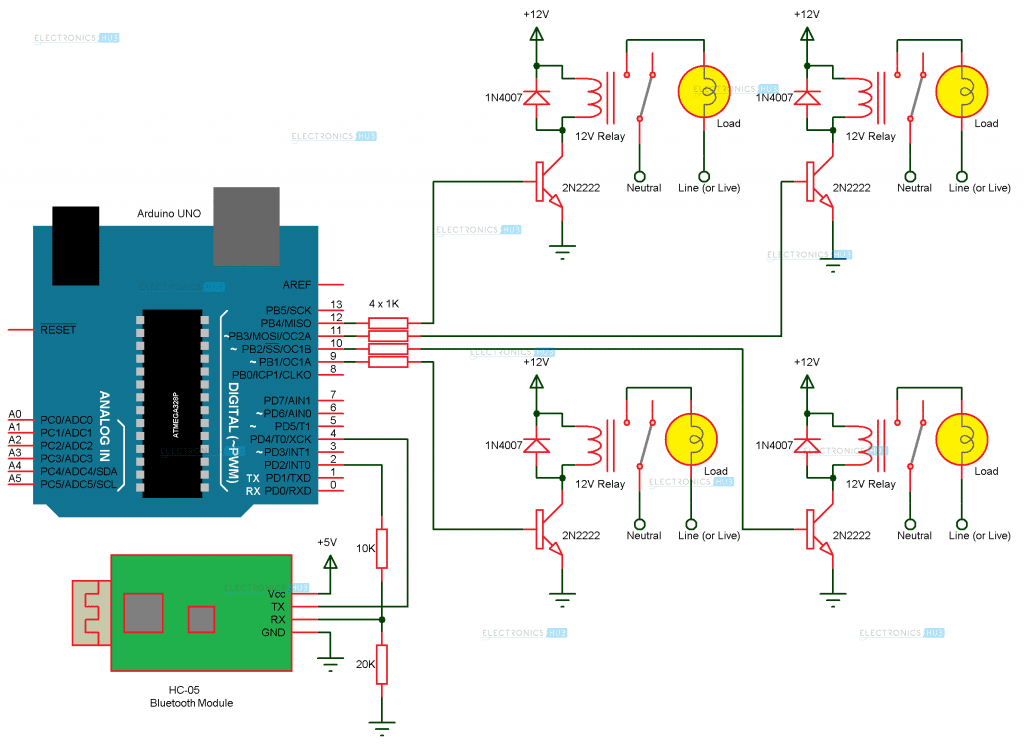
 This Bluetooth can be used with Bluetooth enabled phone (or tablet or laptop) and the range of this module is approximately 10 meters.
2. 4-Channel Relay Board:
A 4 – channel relay board is used in this project to control four different loads. It has all the necessary components and connections like base current limiting resistor, flyback diode, LED indicators and header for connecting it to other devices.
This Bluetooth can be used with Bluetooth enabled phone (or tablet or laptop) and the range of this module is approximately 10 meters.
2. 4-Channel Relay Board:
A 4 – channel relay board is used in this project to control four different loads. It has all the necessary components and connections like base current limiting resistor, flyback diode, LED indicators and header for connecting it to other devices.
 Caution: We should be very careful when using a relay with AC mains.
Caution: We should be very careful when using a relay with AC mains.




